系统之家win7纯净版一键重装的步骤教程
 发布于2023-10-16 阅读(0)
发布于2023-10-16 阅读(0)
扫一扫,手机访问
系统之家win7 64位纯净版一键重装用什么软件好,因为电脑系统用久了,都需要重装系统,一般来说当电脑重装之后电脑里面的垃圾和病毒会被彻底清理,从而速度上会有很大的提升,下面来看看系统之家win7纯净版一键重装的步骤教程,大家一起来看看吧。
1、在电脑上下载一个系统之家一键重装系统软件,将其打开。
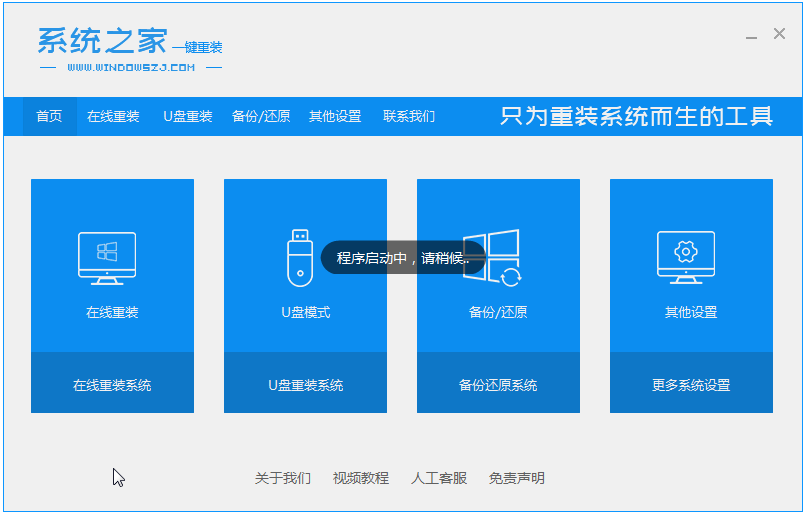
2、关闭杀毒软件然后选择windows7系统进行下载。
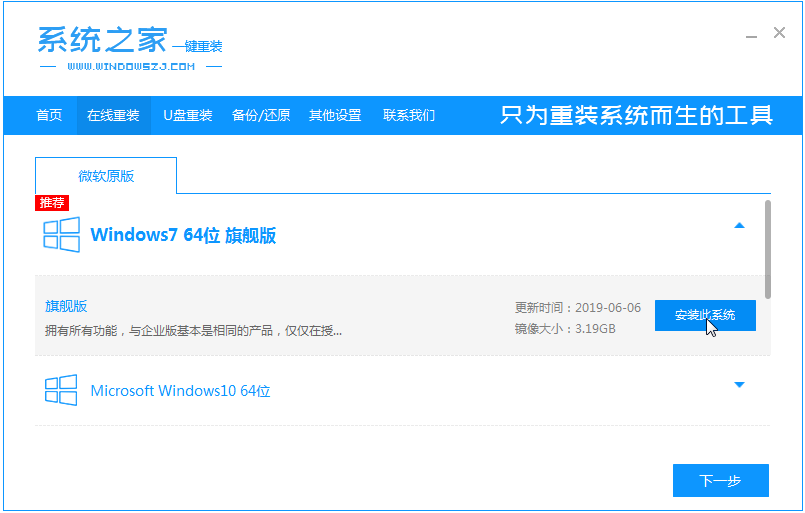
3、接着耐心等待系统下载即可。
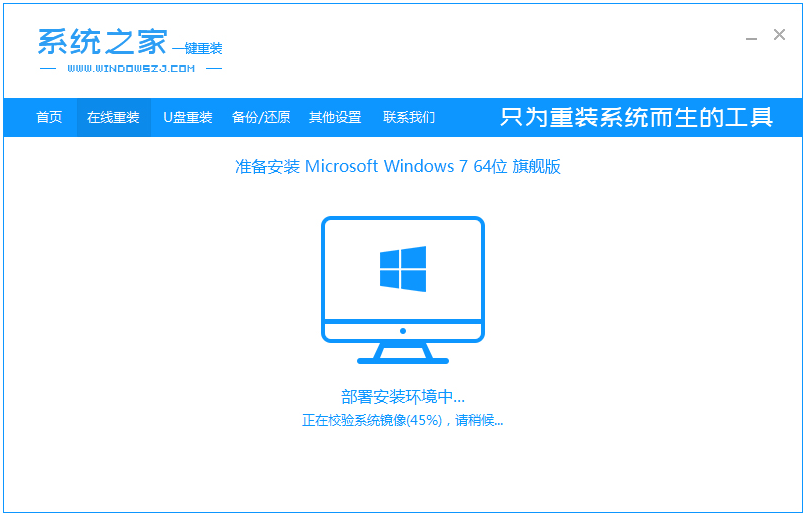
4、环境部署完毕我们重启电脑。
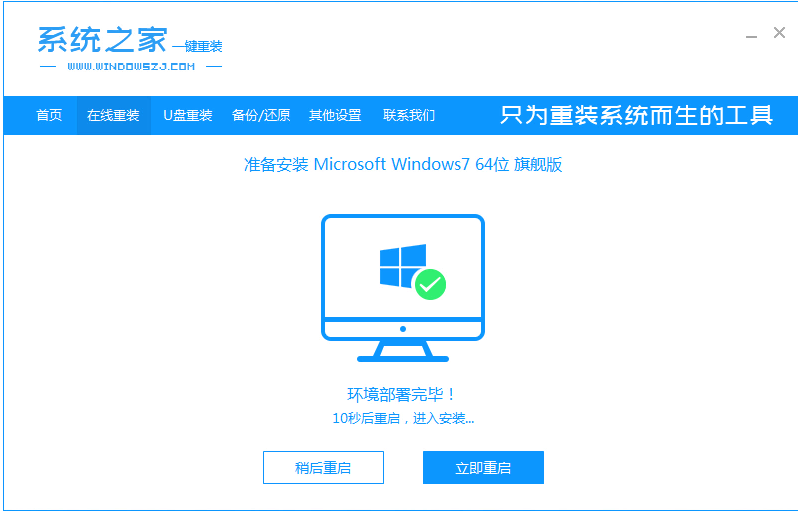
5、重启之后系统会弹出windows启动管理器界面。选择第二个进入pe系统界面。
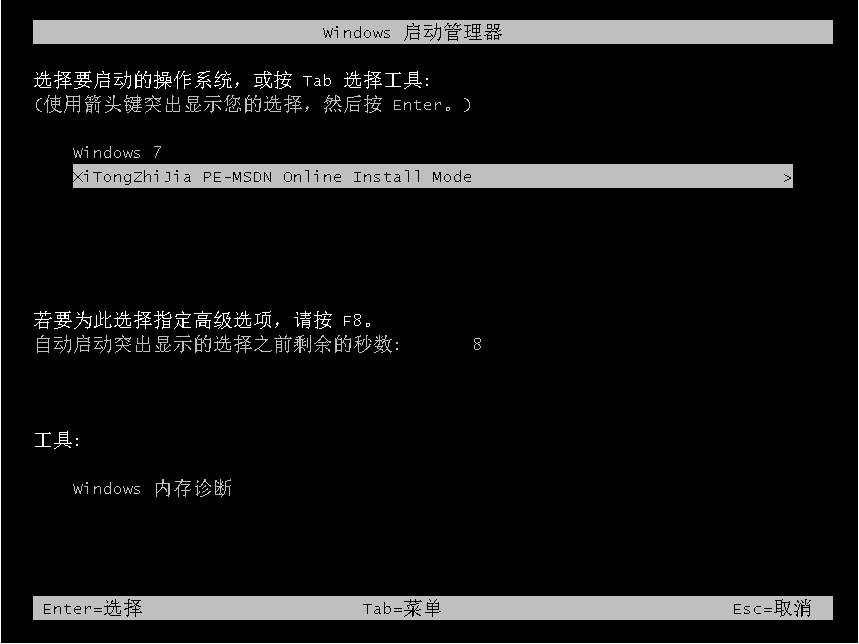
6、在这pe系统中继续对windows7系统进行安装。
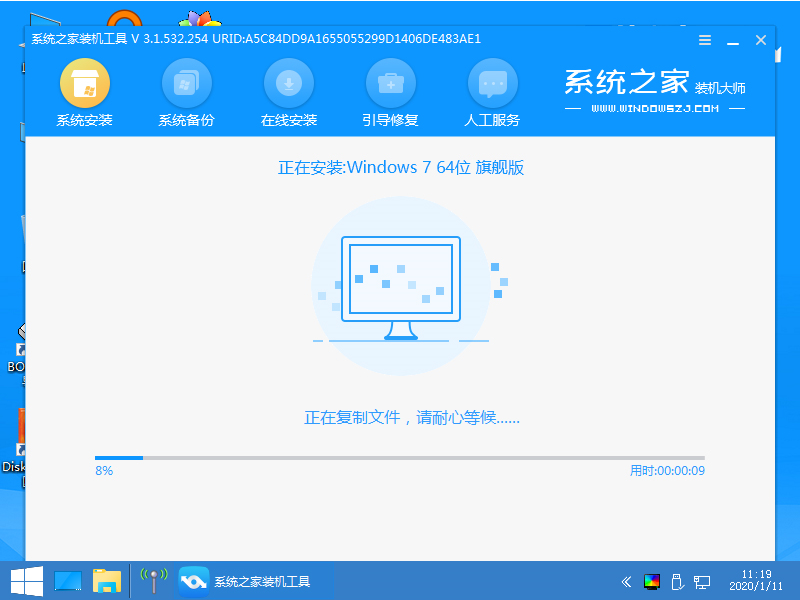
7、安装之后我们继续重启电脑。
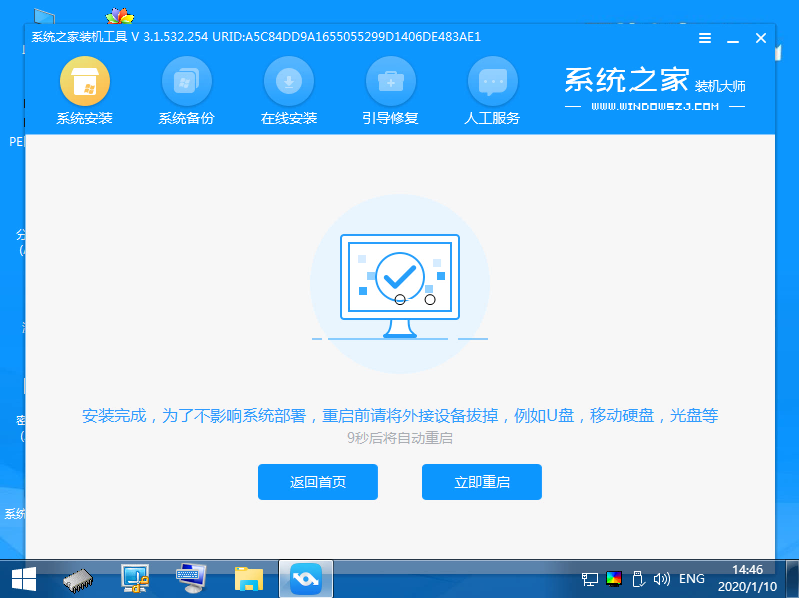
8、最后我们就进入到windows7系统啦。
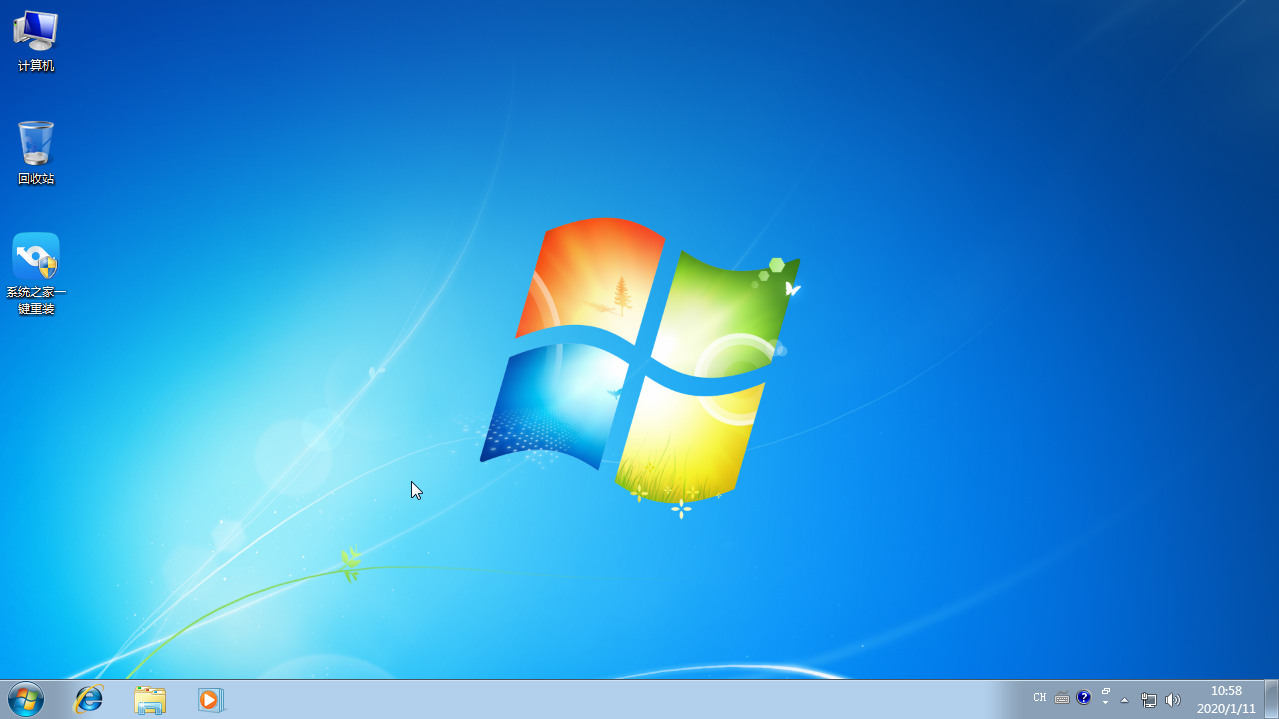
以上就是系统之家win7纯净版一键重装的步骤教程啦,希望能帮助到大家。
本文转载于:https://www.windows7en.com/jiaocheng/61013.html 如有侵犯,请联系admin@zhengruan.com删除
产品推荐
-

售后无忧
立即购买>- DAEMON Tools Lite 10【序列号终身授权 + 中文版 + Win】
-
¥150.00
office旗舰店
-

售后无忧
立即购买>- DAEMON Tools Ultra 5【序列号终身授权 + 中文版 + Win】
-
¥198.00
office旗舰店
-

售后无忧
立即购买>- DAEMON Tools Pro 8【序列号终身授权 + 中文版 + Win】
-
¥189.00
office旗舰店
-

售后无忧
立即购买>- CorelDRAW X8 简体中文【标准版 + Win】
-
¥1788.00
office旗舰店
-
 正版软件
正版软件
- 无法使用指纹解锁的win10家庭版
- Win10操作系统搭载指纹登录功能,让您轻松指纹识别,登录设备便捷无忧。近期很多小伙伴们都在反馈在锁屏待机状态下,指纹识别失效了又该怎么去搞呢。win10家庭版指纹解锁无法使用解决方案1、首先我们打开注册表编辑器,然后我们按下win+R打开运行窗口,然后我们在这里输入regedit,在按下回车键。2、随后我们需要定位到HKEY_LOCAL_MACHINE\SOFTWARE\Policies\Microsoft\Windows\System“注册表项路径。3、在这里我们新建名称为AllowDomainPIN
- 6分钟前 指纹解锁 win10家庭版 0
-
 正版软件
正版软件
- win10任务管理器的标题栏缺失
- 很多使用win10系统的用户打开任务管理器的时候,发现里面没有标题栏,这是怎么一回事呢?可能是你没有点开详细列表,页可以双击任务栏的边框进行恢复,今天小编带来了详细的解决方法,具体的教程一起来看看吧。 恢复win10任务管理器标题栏的方法第一种方法1、可能是没点开详细信息,点击一下。2、就出现了第二种方法1、打开任务管理器后,在如图所指的空白边缘上双击鼠标左键即可恢复正常;2、恢复后的样子,我们也可以使用鼠标左键双击红框中的位置,又可以将任务管理器变成“精简模式”。windows设置相关问题win10系
- 11分钟前 编程关键词 Win任务管理器 没有标题栏 0
-
 正版软件
正版软件
- Win10怎么把默认安装C盘改到其他盘
- 使用win10系统的用户总有一个苦恼,就是系统默认下载路径是C盘,每次下载的东西都装在c盘,这让C盘吃不消,那么我们该如何修改路径,下载带其他的磁盘呢?今天小编教你们一个简单的解决方法,在如系统设置路修改就可以了,具体的步骤一起来看看吧。Win10怎么把默认安装C盘改到其他盘1、首先在Windows10桌面处使用鼠标右键轻击开始菜单按钮,随后在其弹出的菜单当中挑选出设置这一选项。2、接下来,在新开启的Windows设置窗口中,单击系统图标。3、紧接着,我们将会跳转至系统设置窗口,而在此处,单击左侧边栏中的
- 31分钟前 Win默认安装路径改变 默认安装路径修改 Win修改安装目录 修改Win安装位置 0
-
 正版软件
正版软件
- 如何恢复崩溃的Win10系统
- 最近有小伙伴反应电脑win10系统崩溃了,无法开机进入系统里面修复,这可怎么办呢?该如何修复呢?其实我们可以从新下载一个系统,使用U盘进行安装,今天小编带来了详细的解决步骤,具体的一起来看看吧。win10崩溃修复的方法下载链接>>>2020微软新系统win10<<<>>>雨林木风二合一装机版win10<<<>>>雨林木风GhostWin10安全装机专业版X64v2020.01<<<>>&
- 46分钟前 win 修复 崩溃 0
-
 正版软件
正版软件
- 用户名修改后,无法登录win10,显示密码和用户名错误
- 现在我们越来越多的用户们使用电脑,几乎每个单位都会用到电脑而我们经常会有些资料和文档需要保存在电脑中所以就需要密码来保护,但是最新很多用户发现密码登录时报错,其实解决方法很简单。win10更改用户名后无法登录显示用户名和密码错误问题一:更改了计算机名字1、首先我们在选择界面中选择任意一个账户然后输入你的密码。2、取得成功后我们进入到windows系统后,按下win+R。3、随即在窗口中我们输入netolwiz。4、最后我们启用要应用本计算机,用户务必输入用户名字和密码,然后点击应用即可。问题二:使用我的登
- 56分钟前 win10 登录错误 0
最新发布
-
 1
1
- KeyShot支持的文件格式一览
- 1674天前
-
 2
2
- 优动漫PAINT试用版和完整版区别介绍
- 1714天前
-
 3
3
- CDR高版本转换为低版本
- 1859天前
-
 4
4
- 优动漫导入ps图层的方法教程
- 1714天前
-
 5
5
- ZBrush雕刻衣服以及调整方法教程
- 1710天前
-
 6
6
- 修改Xshell默认存储路径的方法教程
- 1726天前
-
 7
7
- Overture设置一个音轨两个声部的操作教程
- 1704天前
-
 8
8
- PhotoZoom Pro功能和系统要求简介
- 1880天前
-
 9
9
- CorelDRAW添加移动和关闭调色板操作方法
- 1753天前
相关推荐
热门关注
-

- Xshell 6 简体中文
- ¥899.00-¥1149.00
-

- DaVinci Resolve Studio 16 简体中文
- ¥2550.00-¥2550.00
-

- Camtasia 2019 简体中文
- ¥689.00-¥689.00
-

- Luminar 3 简体中文
- ¥288.00-¥288.00
-

- Apowersoft 录屏王 简体中文
- ¥129.00-¥339.00